建立參與和編輯主題
主題會使用您的意見反應來提升主題的品質。
提供意見反應有助於確保在主題頁面和卡片中向組織成員顯示的資訊是有用的。 您針對易於了解的主題所提供的意見反應越多,就會向組織成員顯示更準確的資訊。
有數種方式可讓您參與主題:
建立新主題
如果未透過索引找到某個主題,或是 AI 技術找不到足夠的證據將其建立為主題時,請建立新主題。
重要: 若要編輯主題,您必須擁有知識系統管理員的許可權。
您可以從主題中心首頁建立新主題:
-
在 [主題中心] 中,選取頂端功能表欄中的 [+ 新增],然後從下拉式清單中選擇 [ 主題頁面 ]。
-
選取主題頁面的語言。 然後選擇 [建立主題]。
-
在 [ 替代名稱] 欄位中,輸入原始主題可能參照的任何其他名稱。
-
在 [ 簡短描述 ] 欄位中,新增幾個描述主題的句子。
-
在 [類型] 欄位中,選擇主題的類型。 常見主題類型的範例包括 Project、小組和組織。
-
在 [已確認的人員] 區段中,您可以新增人員,以將他們顯示為與主題有關聯。
-
在 [釘選的檔案和頁面] 底下,選取 [ 新增 ] 以附加與主題相關聯的檔案。
-
在 [釘選的網站] 底下,選取 [新增] 以新增與主題相關聯的 SharePoint 網站。
-
[相關主題] 區段會顯示存在於主題之間的連線。 選取 + 符號以新增相關主題。
在 [ 挑選主題] 欄位中,輸入相關主題的名稱。 如果主題已存在,該主題會顯示在下拉功能表中。 如果沒有,您將需要建立新主題。 -
新增簡短描述,以協助其他人瞭解這兩個主題的連結方式。
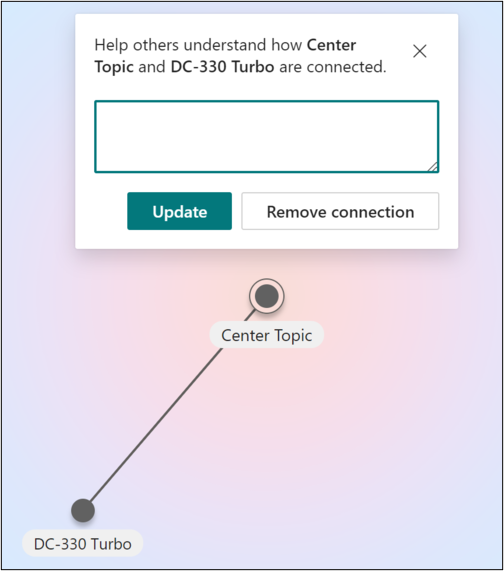
-
選取 [更新]。
如果您決定要刪除相關的主題,請按下該行,然後選 取 [移除連線]。 -
選 取 [發佈 ] 以儲存變更。
您可以移至 [主題中心] 的 [頁面 ] 索引標籤來尋找新主題。
您也可以在 [ 已確認的連線] 底下的首頁上看到您建立的主題。
編輯主題
如果您有編輯許可權,您可以編輯現有的主題。 如果您想要修正或新增其他資訊至現有主題頁面,或更新您與主題和資源的連線,您可能需要執行此動作
重要: 若要編輯現有主題,您需要知識系統管理員的許可權。
從主題中心選擇您要編輯的主題開始
-
在主題頁面上,選取 [編輯]。 然後您可以:
-
輸入替代名稱。
-
新增簡短描述
-
在 [已確認的人員] 下新增與該主題相關聯 的人員。 將自己新增到您專長領域的主題。
-
對於 [ 建議的人員] 底下的使用者,您可以選取圖釘圖示,將其狀態從 [ 建議 ] 變更為 [確認 ]。
-
將檔案和頁面新增至釘選的檔案和頁面。
-
將 SharePoint 網站新增至釘選的網站。
-
如果適用,請新增相關主題
-
選 取 [發佈 ] 以儲存變更。
主題頁面現已更新。
群眾資源意見反應
建議的主題可透過群眾資源對主題的意見反應加以改進。
提供意見反應可以提高主題的精確度,而不需要他人手動策劃主題頁面。 主題中心的首頁是針對建議的主題收集意見反應的另一個位置。
在主題中心中,您可以看到與您相關聯的主題,並可以選擇確認此關聯或已移除。
如需群眾採購主題的詳細資訊,請參閱在 主題中以縮放比例管理主題。










